Win7资源管理器视图同步?看这篇就够了!
时间:2025-06-05 23:54:24 148浏览 收藏
在文章实战开发的过程中,我们经常会遇到一些这样那样的问题,然后要卡好半天,等问题解决了才发现原来一些细节知识点还是没有掌握好。今天golang学习网就整理分享《Win7资源管理器视图同步技巧,速来Get! 》,聊聊,希望可以帮助到正在努力赚钱的你。
我们之前已经提到过,Windows 7旗舰版64位系统下载后的视图效果是其标志性功能之一,无论是视觉体验还是功能实用性都深受用户喜爱。为了更好地发挥Windows 7旗舰版的视图优势,很多用户倾向于将电脑中的文件夹统一设置为相同的视图模式,比如全部使用平铺显示或缩略图模式等。然而,部分用户可能不清楚具体的操作步骤。如果你也存在这样的疑问,接下来就由我来详细讲解一下吧!
第一步,先任意打开一个Windows 7旗舰版中的文件夹,接着在右侧窗口顶部找到并点击“更改你的视图”按钮,随后会看到该选项后方有一个向下的小三角符号,点击这个三角符号后便会出现多种视图样式供你挑选,其中包括大图标、小图标、中等图标、平铺以及内容等形式。根据个人喜好从中选取一种喜欢的方式。
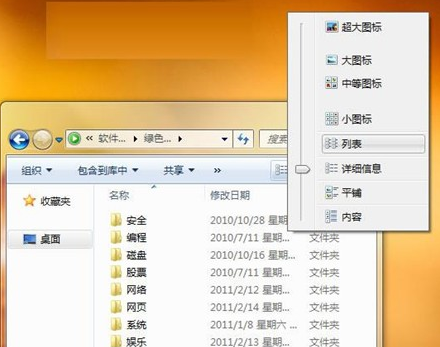
第二步,再回到窗口顶部的任务栏里,找到“组织”选项并点击它,在下拉菜单中选择“文件夹和搜索选项”,这样就会跳出一个名为“文件夹选项”的窗口。在这个窗口内切换到“查看”标签页,然后点击下方的“应用到文件夹”按钮。此时会出现一个询问框,提示是否要让所有同类文件夹都采用当前文件夹的视图配置,确认无误后直接点击“是”即可完成设置。
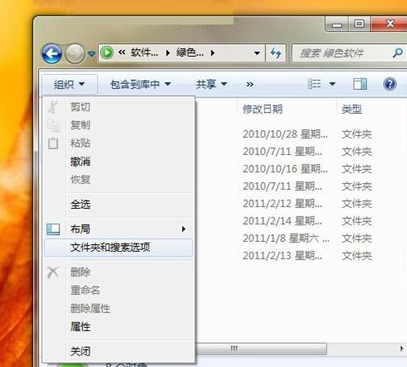

以上就是本文的全部内容了,是否有顺利帮助你解决问题?若是能给你带来学习上的帮助,请大家多多支持golang学习网!更多关于文章的相关知识,也可关注golang学习网公众号。
-
501 收藏
-
501 收藏
-
501 收藏
-
501 收藏
-
501 收藏
-
366 收藏
-
273 收藏
-
107 收藏
-
141 收藏
-
181 收藏
-
241 收藏
-
424 收藏
-
222 收藏
-
101 收藏
-
481 收藏
-
245 收藏
-
116 收藏
-

- 前端进阶之JavaScript设计模式
- 设计模式是开发人员在软件开发过程中面临一般问题时的解决方案,代表了最佳的实践。本课程的主打内容包括JS常见设计模式以及具体应用场景,打造一站式知识长龙服务,适合有JS基础的同学学习。
- 立即学习 543次学习
-

- GO语言核心编程课程
- 本课程采用真实案例,全面具体可落地,从理论到实践,一步一步将GO核心编程技术、编程思想、底层实现融会贯通,使学习者贴近时代脉搏,做IT互联网时代的弄潮儿。
- 立即学习 516次学习
-

- 简单聊聊mysql8与网络通信
- 如有问题加微信:Le-studyg;在课程中,我们将首先介绍MySQL8的新特性,包括性能优化、安全增强、新数据类型等,帮助学生快速熟悉MySQL8的最新功能。接着,我们将深入解析MySQL的网络通信机制,包括协议、连接管理、数据传输等,让
- 立即学习 500次学习
-

- JavaScript正则表达式基础与实战
- 在任何一门编程语言中,正则表达式,都是一项重要的知识,它提供了高效的字符串匹配与捕获机制,可以极大的简化程序设计。
- 立即学习 487次学习
-

- 从零制作响应式网站—Grid布局
- 本系列教程将展示从零制作一个假想的网络科技公司官网,分为导航,轮播,关于我们,成功案例,服务流程,团队介绍,数据部分,公司动态,底部信息等内容区块。网站整体采用CSSGrid布局,支持响应式,有流畅过渡和展现动画。
- 立即学习 485次学习
